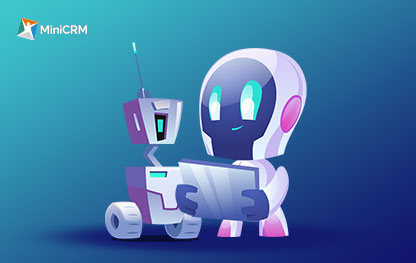Blogunkban ezentúl időről-időre bemutatunk egy-egy olyan hazai vállalkozást, mely a MiniCRM-et sikeresen bevezette, használja és most saját véleményüket és tapasztalataikat is megosztják a rendszerrel kapcsolatban. Többek között megtudhatjuk tőlük, hogy…
A MiniCRM új verziójának kialakításakor az alapfunkciókat tekintve több, kisebb-nagyobb újítás, illetve változtatás valósult meg. Ezeket az alapokat érintő újdonságokat mutatjuk be röviden ebben a bejegyzésünkben, melyek már a kezdeti lépéseknél is…
A legújabb fejlesztésű, projekt alapú MiniCRM rendszer használata során adataink tökéletes biztonságban vannak, hiszen számítógépünk és az online ügyfélkapcsolat-kezelő rendszer között fennálló adatkommunikáció a banki biztonsági rendszerekre jellemző SSL titkosítással van…
MiniCRM rendszerünkben az utánkövetést alkalmazva, automatizmusok segítségévelmotiválhatjuk ügyfeleinket az üzleti folyamatban való előrelépésre, illetve figyelmeztethetjük munkatársainkat feladataik elvégzésére. 1. Automatizmusok működése Az automatizmusok által, státuszok vagy nézetek alapján szűrt adatlapok szerint küldhetünk automatikusan emaileket ügyfeleinknek,…
A MiniCRM-ben lehetőségünk van az egyes modulokhoz kapcsolódó dokumentumainkat tárolni, valamint előre legyártott sablon emaileket és teendőket kiküldeni ügyfeleinknek, illetve magunknak és munkatársainknak. 1. Dokumentumkezelés Dokumentumot lehetőségünk van minden egyes modulba feltölteni, annak…
Az előző bejegyzésünkben leírtaknak megfelelően a MiniCRM bevezetésének kezdeti lépéseivel folytatjuk a blogsorozatunkat, mely a következő lépéseket foglalja magában. 1. Új ügyfél felvétele Első lépésként vigyünk fel néhány ügyfelet az “Új ügyfél” gombbal, akikkel…
Blogsorozatunk ezen részében részletesen is bemutatjuk legújabb ügyfélkapcsolat-kezelő rendszerünket, valamint kitérünk annak alapvető funkcióira. Mi a MiniCRM? A legújabb projekt alapú, webes felületen elérhető, folyamatosan rendelkezésre álló ügyfélkapcsolat-kezelő rendszerünk, amely minden felhasználója számára…
Mielőtt hozzálátnánk legújabb rendszerünk bemutatásához, mindenképpen tisztáznunk kell bizonyos alapvető fogalmakat, melyek elengedhetetlenek egy CRM rendszer működésének megértéséhez. Akkor most lássuk az egyes fogalmakat és azok meghatározásait. Mi is az a…
A hét folyamán indítjuk el legfrissebb blog sorozatunkat, melyben lépésről lépésre haladva mutatjuk be ügyfélkapcsolat-kezelő rendszerünket, a MiniCRM-et. Az egyes bejegyzéseken keresztül minden kedves érdeklődő nyomon követheti az online CRM bevezetésének…